雨林木风装机版u盘安装原版win7系统操作教程?
原版win7系统相比ghost win7,最大的不同在于它原滋原味、没有经过任何修改,不会添加一些用不到的软件。那么怎样在我们的电脑上安装原版win7系统呢?今天雨林木风小编就来介绍怎样使用装机版u盘安装原版win7系统。
安装原版win7系统之前,首先要进行下面两步操作:
①制作一个雨林木风装机版启动u盘,具体办法可参考官网教程“雨林木风v9.1装机版制作启动u盘图文教程”。
②到网上下载一个原版win7系统镜像文件,并将其复制到雨林木风启动u盘中。
完成准备工作后,接下来便可以开始安装原版win7系统:
1、将雨林木风启动u盘插入电脑UsB接口,接着开启电脑,待屏幕上出现开机画面后按快捷键即可进入雨林木风主菜单页面,然后将光标移至菜单列表中的“【02】运行雨林木风win8pE防蓝屏版(新电脑)”,按回车键确认,如下图所示:

2、进入win8pe系统桌面后,双击打开雨林木风pE装机工具,接着在工具主窗口中点击“浏览”按钮,如下图所示:
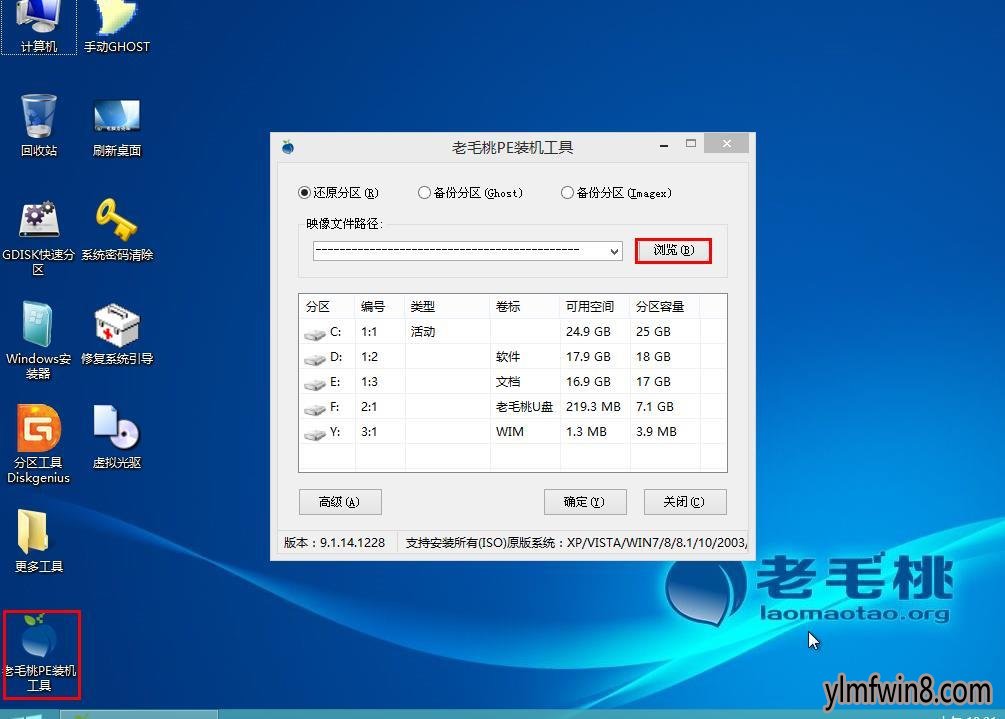
3、此时会弹出一个窗口,我们进入到u盘目录下,点击选中原版win7系统镜像文件,接着继续点击“打开”按钮,如下图所示:
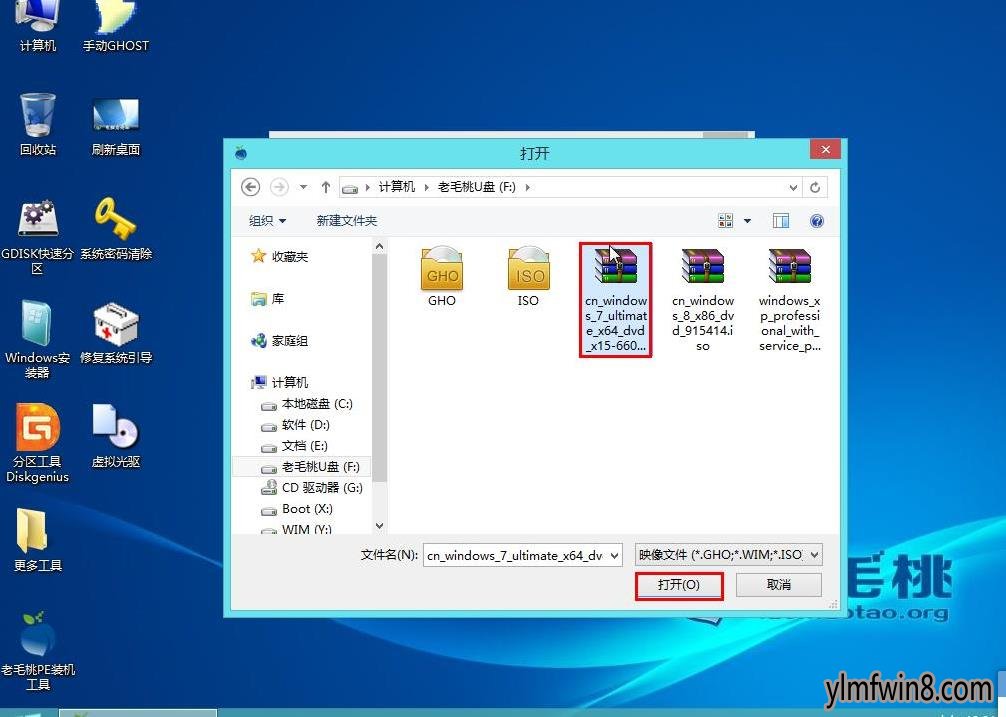
4、添加完系统镜像文件后,在映像文件路径下拉列表中选择需要安装的系统版本(这里,我们以win7专业版为例),然后选择分区列表中的C盘作为系统盘,最后点击“确定”按钮即可,如下图所示:
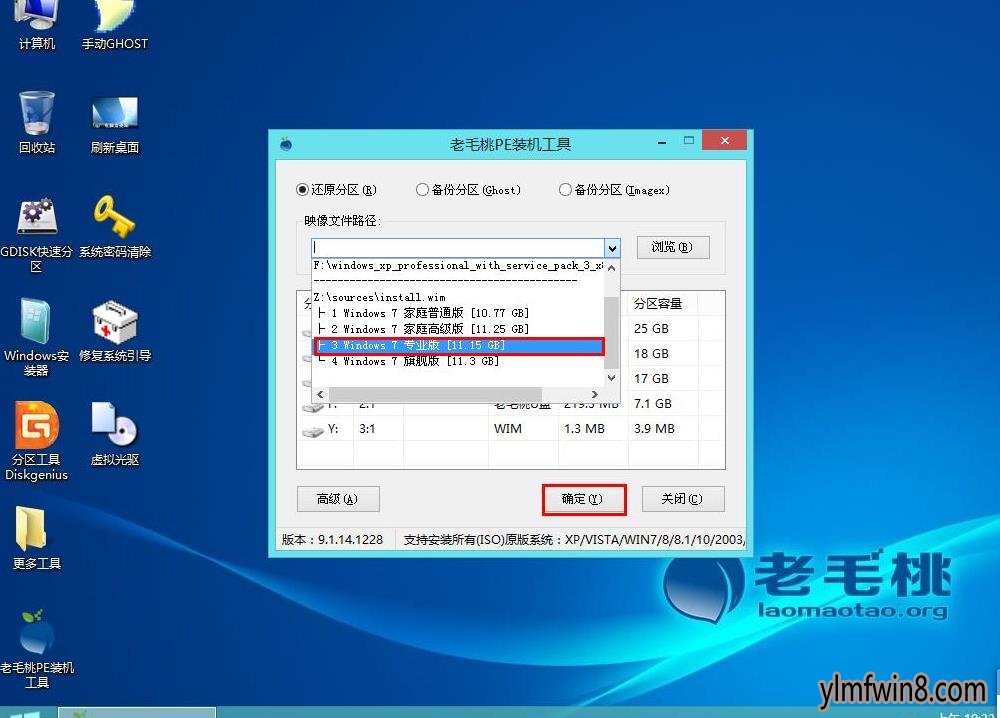
5、随后会弹出一个询问框,提示将执行还原操作,在这里采用默认设置,只需点击“确定”即可,如下图所示:
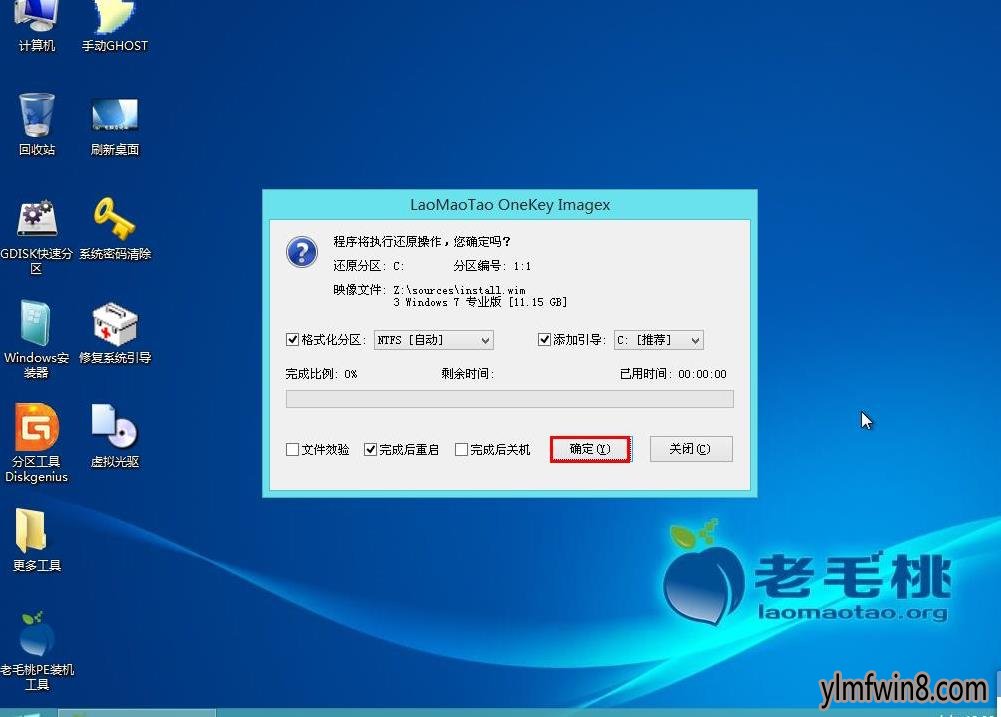
6、接着程序便会自动释放系统镜像文件并重启,我们只需耐心等待即可,切勿在安装过程中进行其他操作,如下图所示:

重启电脑后,程序会自动进行后续安装设置直至进入系统桌面。这时候,我们会发现电脑上就是个纯净的系统了。使用雨林木风装机版u盘安装原版win7系统就为大家介绍到这,更多内容可关注雨林木风官网其他文章。
相关文章
更多+-
02/21
-
04/10
-
12/08
-
02/03
-
07/16
手游排行榜
- 最新排行
- 最热排行
- 评分最高
-
动作冒险 大小:322.65 MB
-
动作冒险 大小:327.57 MB
-
角色扮演 大小:77.48 MB
-
角色扮演 大小:333 B
-
卡牌策略 大小:260.8 MB
-
模拟经营 大小:60.31 MB
-
模拟经营 大小:1.08 GB
-
角色扮演 大小:173 MB




































